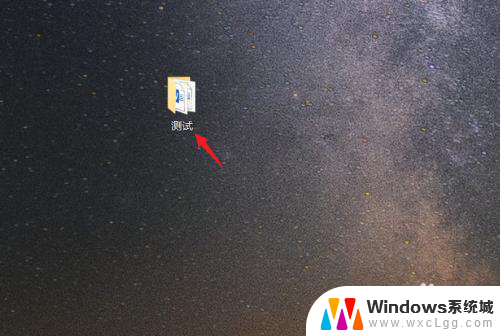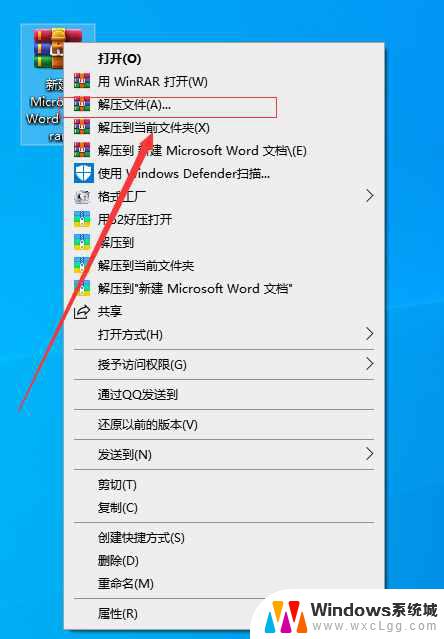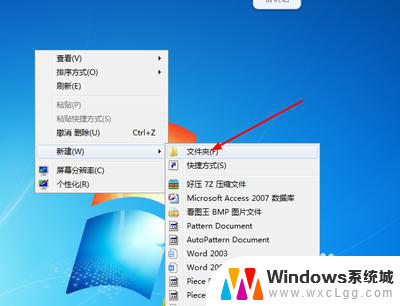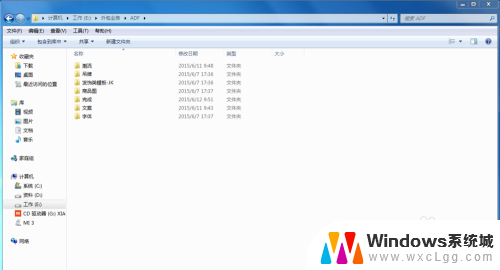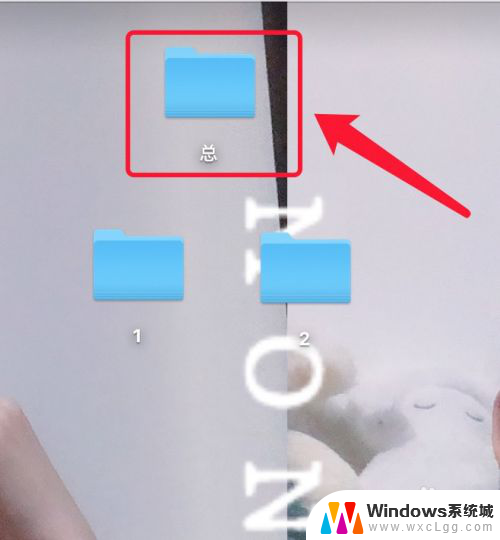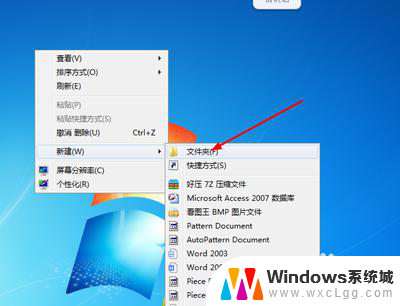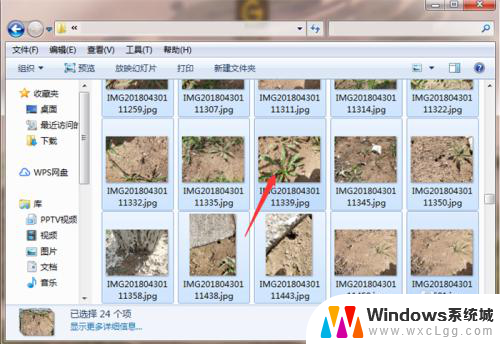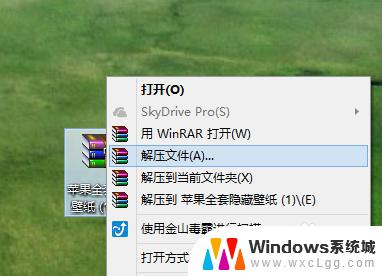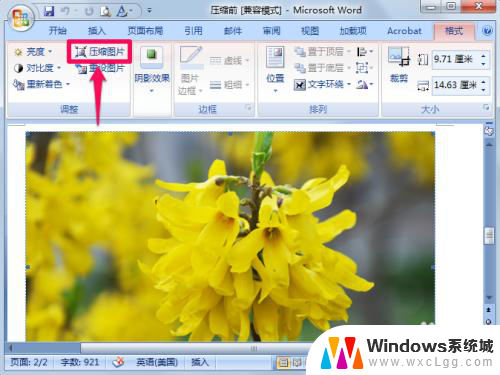怎么把很多图片压缩成一个压缩包 如何将多张照片打包成一个压缩包
更新时间:2024-01-17 10:44:07作者:xtliu
在现如今的数字时代,我们拍摄和保存的照片越来越多,而这些照片不仅占据了我们手机、电脑的存储空间,还可能导致文件传输时的速度变慢,为了解决这个问题,将多张照片打包成一个压缩包成为了一种有效的解决方案。通过将多张照片进行压缩和打包,不仅可以节省存储空间,还可以方便地进行传输和共享。如何将多张照片打包成一个压缩包呢?本文将介绍几种简单易行的方法,帮助您轻松实现这一目标。
步骤如下:
1.首先,要保证你电脑中安装了压缩软件。在桌面新建一个文件夹,鼠标右键单击电脑桌面空白处,选择新建文件夹
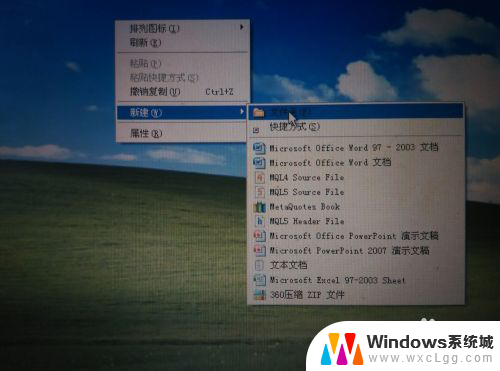
2.文件夹建好以后,把要压缩的图片都放到这个文件夹中
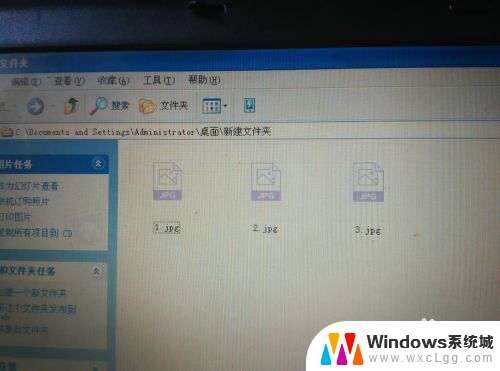
3.在电脑桌面找到这个放照片的文件夹,用鼠标右键单击文件夹。在弹出框中选择添加到压缩文件
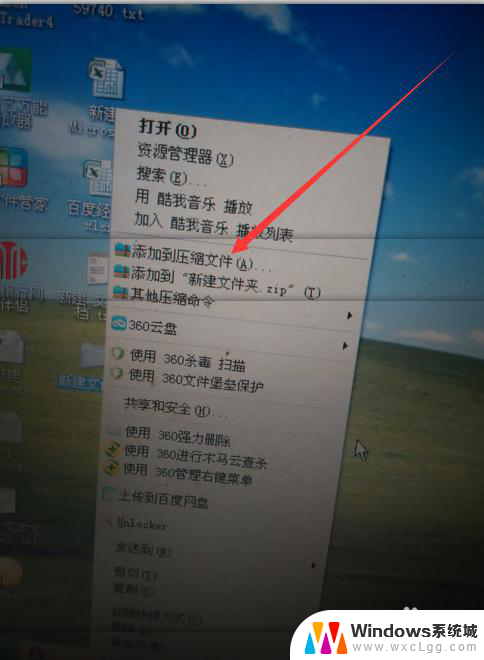
4.选择添加到压缩文件后,就会弹出压缩文件的对话框,点击立即压缩
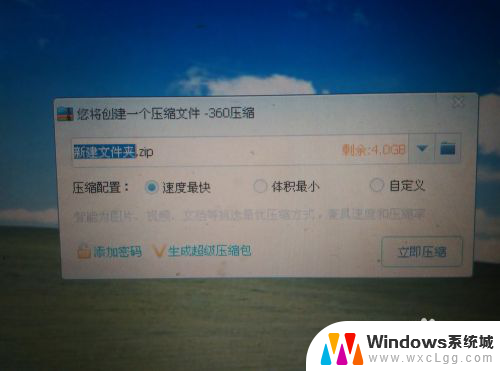
5.这样,就把所有照片做成了压缩文件了。你可以给这个新建的压缩文件重命名

以上就是如何将多张图片压缩成一个压缩包的全部内容,如果有遇到相同问题的用户,可以参考本文中介绍的步骤进行修复,希望对大家有所帮助。